ネットワークの不調など、スマートフォンやパソコンに無線LANを改めて接続し直すことはありませんか。
その際に、Wi-Fiのパスワードを失念して家や建物の中を探したりしますよね。
まぁ、普段Wi-Fiは一度接続したらそのままの状態にするので、パスワードは覚えませんからね。
実は、Wi-Fiのパスワード、パソコンからでも確認することができます。
本記事は、パソコンでWi-Fiのパスワードを確認する方法をご紹介します。
手順
- [スタート]キーを押し、検索欄に[コントロールパネル]を入力します。
「最も一致する検索結果」に表示された[コントロールパネル]をクリックします。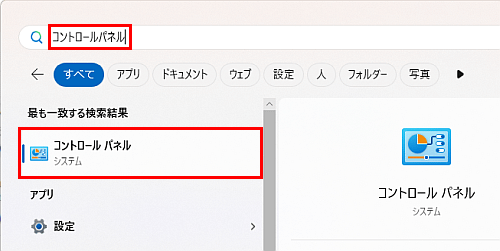
- [ネットワークと共有センター]をクリックします。
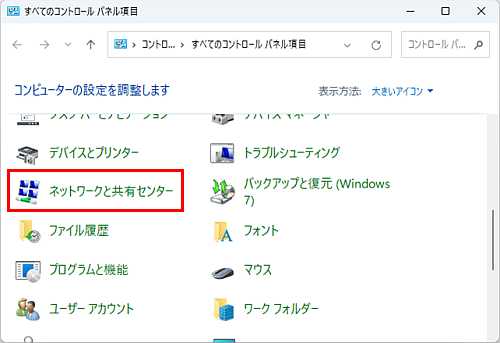
- [Wi-Fi](下図赤枠)をクリックします。
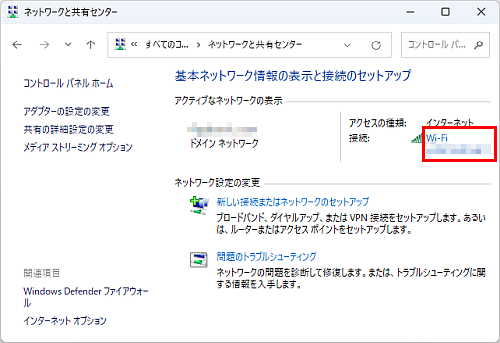
- [ワイヤレスのプロパティ]をクリックします。
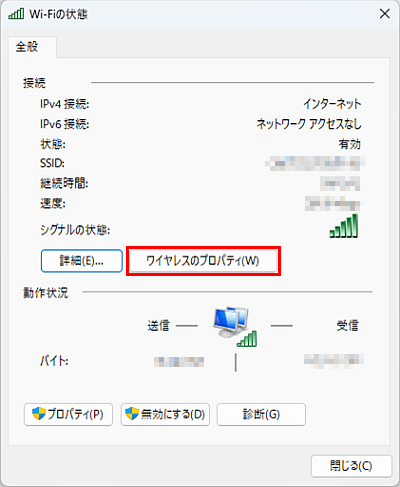
- [セキュリティ]タブをクリックし、「パスワードの文字を表示する」のチェックボックスをオンにします。
「ネットワーク セキュリティキー」欄にパスワードが表示されます。
ゲーム機など新しい機械を購入した際、Wi-Fiを接続する場合など便利そうですね。
参考になれば幸いです。



コメント